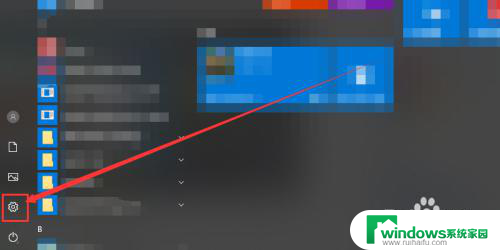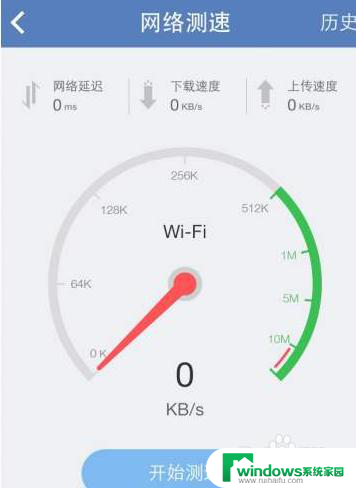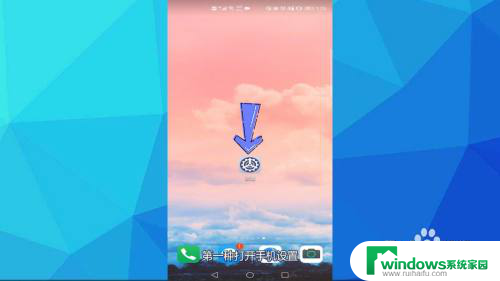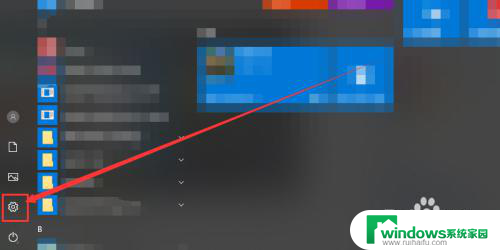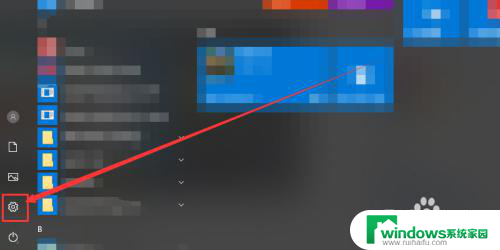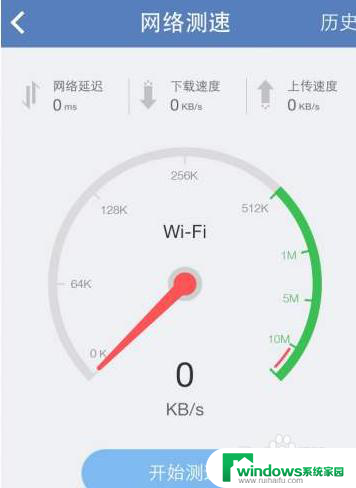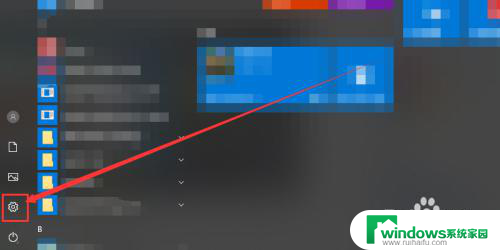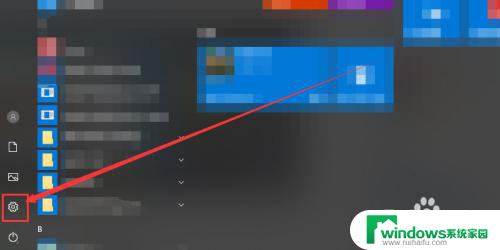蓝牙音响连接上电脑怎么没有声音 蓝牙音箱连接成功却无声音
更新时间:2025-04-03 09:34:09作者:jiang
有不少用户反映在连接蓝牙音响到电脑后却无法听到声音的问题,虽然蓝牙音箱连接成功,但却无声音输出,让人感到困惑。这种情况可能是由于设备之间的配对失败、音量设置问题或者驱动程序的错误等原因导致。要解决这个问题,我们需要逐步排查可能的原因,并尝试相应的解决方法来恢复蓝牙音响的声音输出。
步骤如下:
1鼠标右键此电脑,选择并点击“属性”选项。 2在弹出的对话框中,点击左侧的“设备管理器”按钮。
2在弹出的对话框中,点击左侧的“设备管理器”按钮。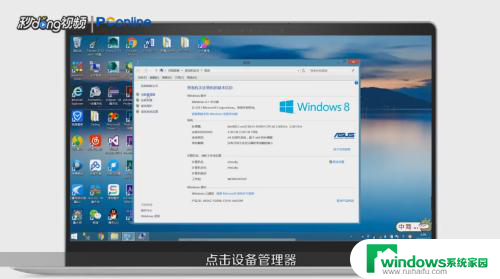 3驱动上显示黄色感叹号或叉号,则代表该驱动不正常,需要重新更新安装驱动。
3驱动上显示黄色感叹号或叉号,则代表该驱动不正常,需要重新更新安装驱动。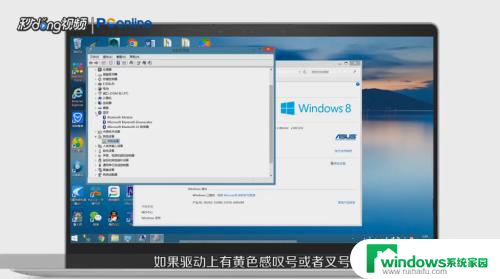 4驱动没有问题,则需要打开“控制面板”。
4驱动没有问题,则需要打开“控制面板”。 5在出现的页面中,选择并点击“硬件与声音”。
5在出现的页面中,选择并点击“硬件与声音”。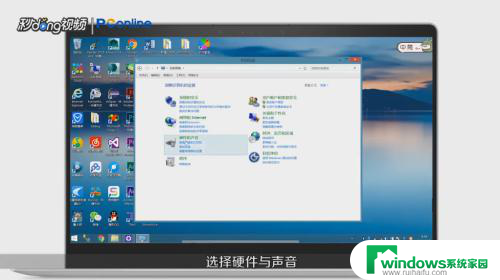 6点击“管理音频设备”,点击“播放”选项卡。
6点击“管理音频设备”,点击“播放”选项卡。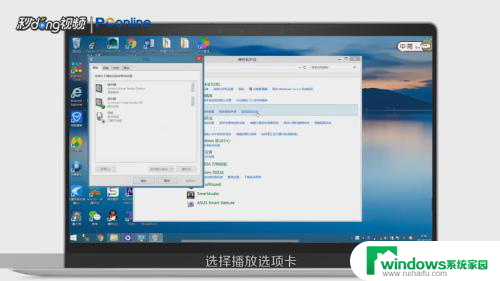 7在出现的播放设备中,点击“蓝牙耳机”。点击“设为默认值”,点击“确定”即可。
7在出现的播放设备中,点击“蓝牙耳机”。点击“设为默认值”,点击“确定”即可。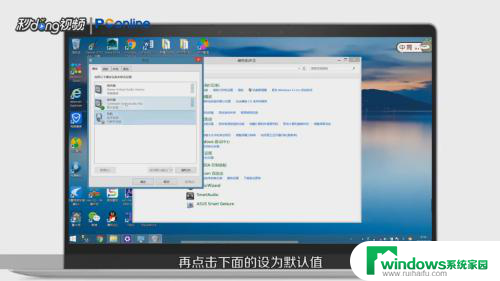
以上就是蓝牙音响连接上电脑怎么没有声音的全部内容,有遇到相同问题的用户可参考本文中介绍的步骤来进行修复,希望能够对大家有所帮助。